Kā izveidot PST failu programmai Outlook 2013
Microsoft Birojs Outlook 2013 / / March 18, 2020
Pēdējoreiz atjaunināts

PST faili ir Microsoft Outlook glabāšanas sistēma. Lūk, kā izveidot PST failu programmai Outlook 2013.
Microsoft Outlook 2013 PST faili darbojas daudz tāpat kā iepriekšējās Outlook versijās. Kas ir PST faili? Tie ir faili, kurus Outlook lietotāji glabā jūsu e-pastam, kontaktpersonām un kalendāra datiem. Vienkārši sakot, PST faili ir Outlook 2013 datu fails, ko izmanto visu jūsu e-pasta klienta datu glabāšanai.
Lai arī Outlook noklusējuma instalēšana rada .PST failu, man patīk izveidot vairākus PST failus, lai kārtotu savu e-pastu un iepriekšējo gadu e-pasta arhīvus. PST faila izveide un pielāgošana ir vienkārša.
Atjaunināšana - Padoms no lasītāja: PST programmā Outlook 2013 var izveidot arī šādā vienkāršākā veidā: noklikšķiniet uz Cilne Sākums> Jauni vienumi> Citi vienumi> Outlook datu fails.
Kā izveidot PST failus programmā Outlook 2013
Atveriet programmu Outlook 2013 un augšējā lentē noklikšķiniet uz Fails.
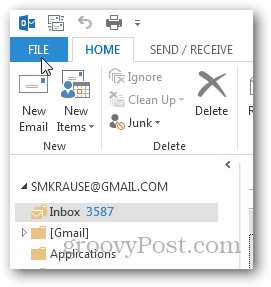
Cilnē Informācija noklikšķiniet uz Konta iestatījumi.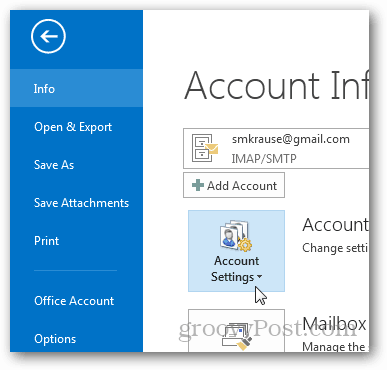
Un vēlreiz noklikšķiniet uz Konta iestatījumi.
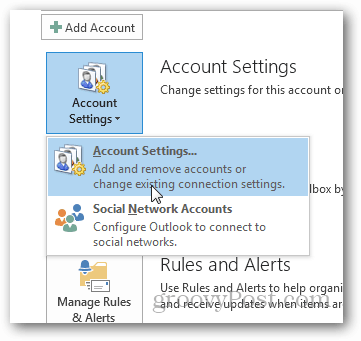
Noklikšķiniet uz Datu faili.
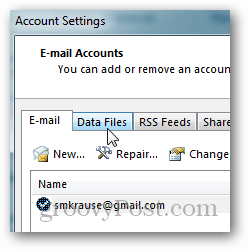
Noklikšķiniet uz Pievienot.
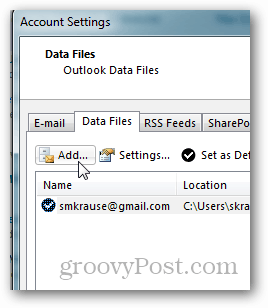
Noklikšķiniet uz Outlook datu fails (.pst) un noklikšķiniet uz Labi.
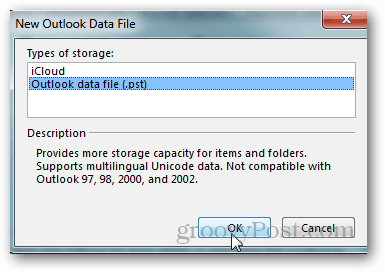
Piešķiriet failam nosaukumu un noklikšķiniet uz Labi, lai to saglabātu.
Piezīme: Pēc izvēles varat atzīmēt rūtiņu zem nosaukuma, lai pievienotu paroli, vai arī varat dariet to vēlāk. Tikai ņemiet vērā, ka tas netiks šifrēts jūsu PST fails, un tas ir vienkāršs process, lai nojauktu paroli un iegūtu piekļuvi PST. Personīgi es nekad neizmantoju paroli PST failos.
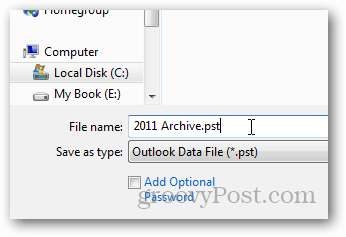
Pēc noklikšķināšanas uz Labi tiks parādīti jūsu datu faili / PST faili un to ceļš. Ievērojiet, ka šeit ir norādīts mans nupat izveidotais 2011. gada arhīva PST.
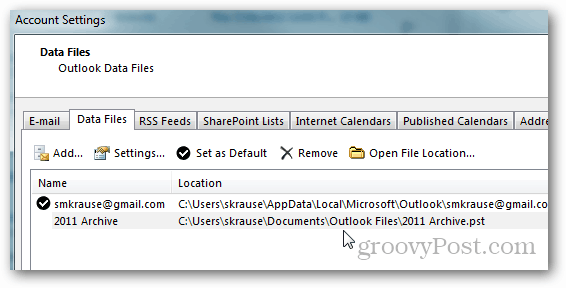
Noklikšķiniet uz Aizvērt, lai turpinātu konta iestatījumu lapu.
Programma Outlook jūs atgriezīs cilnē Iesūtne HOME, un, ja minimizēsit noklusējuma pastkasti, tur jūs gaida jaunie PST faili un mapju struktūra.
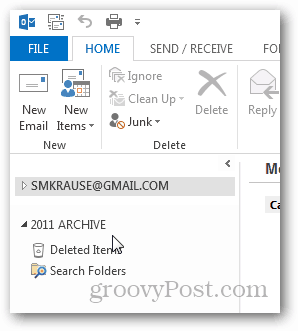
Šobrīd man patīk izveidot mapi ar nosaukumu Iesūtne, lai es varētu pārvietot veco e-pastu no mana pašreizējā PST faila / pastkastes uz šo arhīva mapi. Lai to izdarītu, ar peles labo pogu noklikšķiniet uz jauno PST failu arhīvu un noklikšķiniet uz Jauna mape.

Piešķiriet tam vārdu Iesūtne un noklikšķiniet uz Labi.

Un tur tas ir
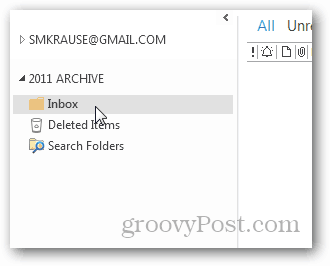
Šeit jūs varat vilkt un nomest e-pastus no pašreizējās iesūtnes jaunajā arhīva iesūtnē. Tikai atceraties, ka jums ir ciets rezerves risinājums kad datorā sākat izveidot arhīvus, ja disks nomirst un jums ir jāatgūst vecie PST faili.



